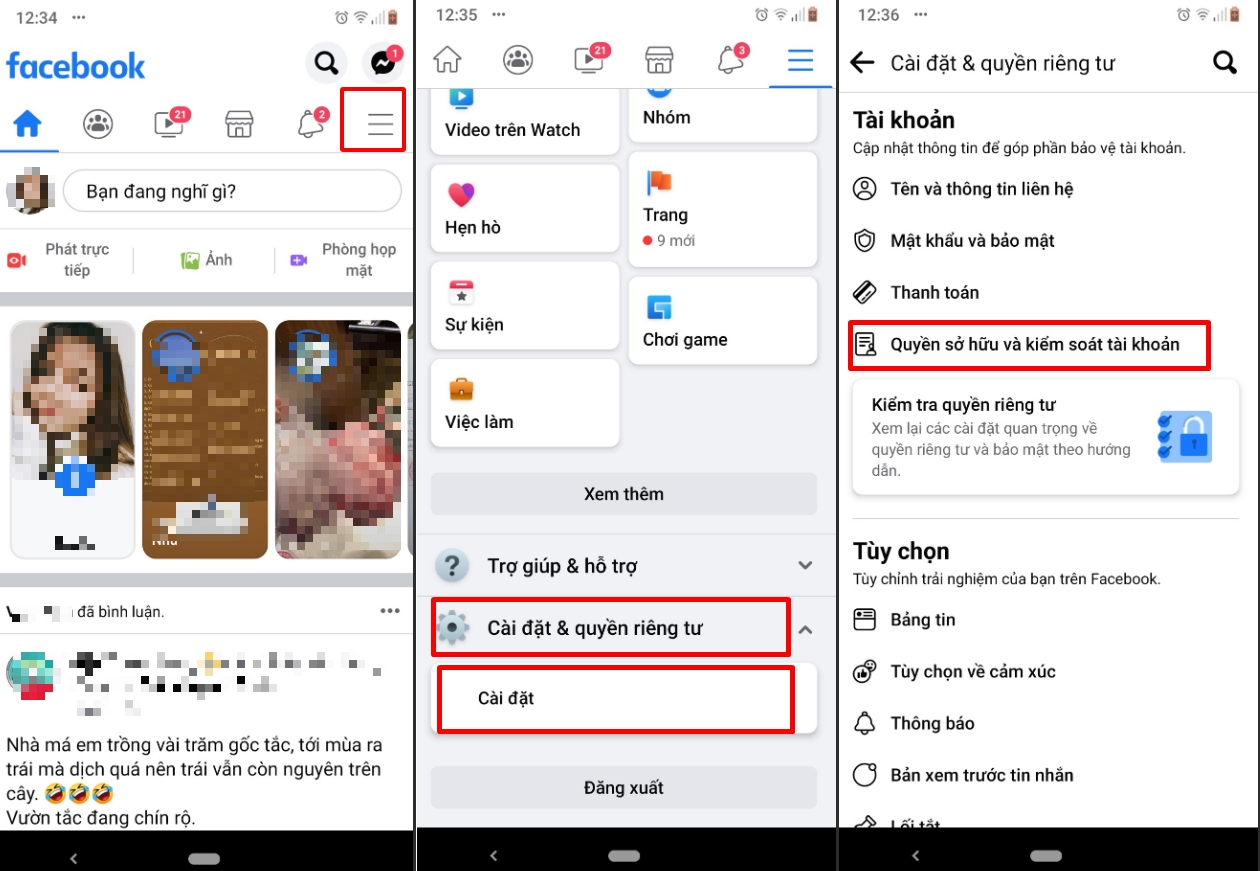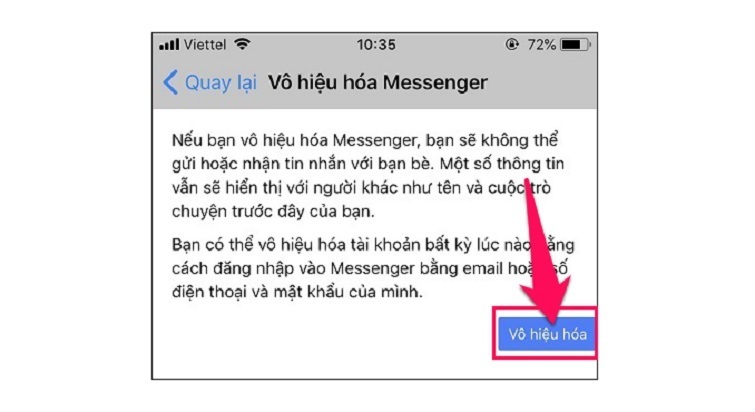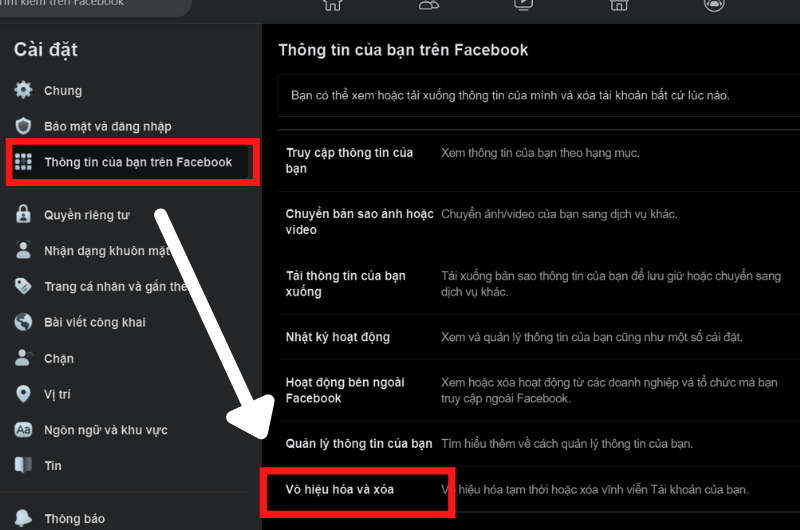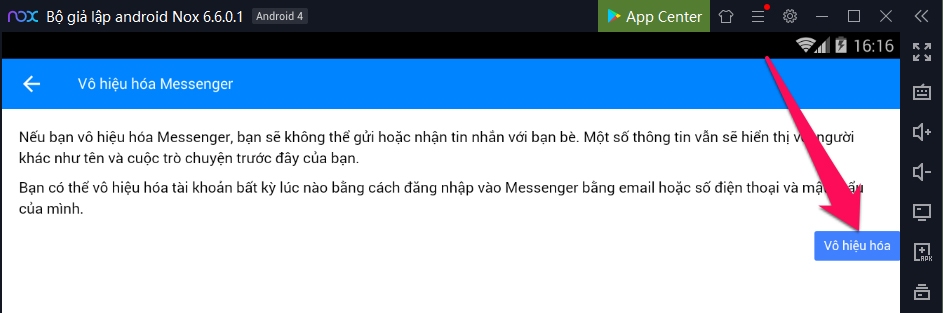Cách khóa mess tạm thời 2021
Cách khóa messenger Facebook trên điện thoại
Khi thực hiện khóa messenger, bạn sẽ không thể dùng Facebook trong một khoảng thời gian. Đồng thời, các người dùng Facebook khác sẽ không thể gọi, nhắn tin hoặc liên hệ với bạn qua messenger được.Bạn có thể thực hiện quá trình khóa messenger bằng điện thoại của mình. Cách này có thể áp dụng cho cả điện thoại Android và iPhonenhư Oppo A92, Samsung A12, Samsung Galaxy A71, Vsmart Active 3, iPhone 12 Pro Max,...
Lưu ý: Để thực hiện được các thao tác vô hiệu hóa messenger, bạn cần phải vô hiệu hóa tài khoản Facebook của mình trước.
>>> Xem thêm: Cách khôi phục tin nhắn đã xóa trên Messenger
Các bước vô hiệu hóa, khóa Facebook trên điện thoại
- Bước 1: Vào ứng dụng Facebook, bạn nhấp vào biểu tượng ba gạch -> Chọn Cài đặt & quyền riêng tư -> Cài đặt -> Chọn mục "Quyền sở hữu và kiểm soát tài khoản"
- Bước 2: Tiếp theo, bạn chọn phần Quản lý tài khoản -> Nhấp vào dòng Vô hiệu hóa.
- Bước 3: Lúc này, vì lý do bảo mật nên bạn cần nhập mật khẩu Facebook -> nhấn Tiếp tục -> Chọn lý do vô hiệu hóa -> Tiếp tục.
Bạn tùy chọn thời gian tự động kích hoạt tài khoản -> Nhấn Tiếp tục. Ở bước này, bạn có thể chọn vào mục Không nhận thông báo từ Facebook trong tương lai > Vô hiệu hóa tài khoản của tôi.
Cách khóa Messenger trên điện thoại
- Bước 1: Sau khi đã hoàn tất quá trình vô hiệu hóa tài khoản Facebook, bạn mở ứng dụng Messenger trên điện thoại.Nhấp vào biểu tượng ảnh đại diện ở góc trên màn hình.Kéo xuống cuối cùng và chọn dòng Pháp lý & Chính sách.
- Bước 2: Chọn dòng Vô hiệu hoá Messenger.
- Bước 3: Lúc này, bạn cần nhập lại mật khẩu và nhấn Tiếp tục.Cuối cùng, bạn nhấp chọn Vô hiệu hoá là xong.
Đây là hình thức khóa messenger tạm thời trên điện thoại. Để kích hoạt ở khóa Messenger, bạn chỉ cần tiến hành đăng nhập lại tài khoản là được. Trong trường hợp trên khi bạn khóa cả 2 tài khoản Messenger và Facebook, thì chỉ cần kích hoạt lại Messenger thì phía tài khoản Facebook cũng sẽ tự động kích hoạt lại.
Cách khóa messenger Facebook trên máy tính
Ngoài cách thực hiện khóa messenger trên điện thoại, bạn cũng có thể chọn cách khóa tài khoản messenger của mình trên máy tính. Đầu tiên, bạn cần phải vô hiệu hóa tài khoản Facebook trước.Để thực hiện cách khóa messenger trên máy tính, bạn hãy làm theo các bước sau:
Lưu ý: Bạn cần khóa Facebook thành công mới vô hiệu hóa/khóa Messenger được
Các bước vô hiệu hóa, khóa Facebook trên máy tính, laptop
- Bước 1:Mở trang web đăng nhập Facebook của bạn trên máy tính, nhấp vào nút góc trên bên phải màn hình > Cài đặt quyền riêng tư > Cài đặt.
- Bước 2: Chọn mục Thông tin của bạn trên Facebook > Vô hiệu hóa và xóa.
- Bước 3: Chọn Vô hiệu hóa tài khoản -> Kế tiếp nhấp vào Tiếp tục vô hiệu hóa tài khoản
- Bước 4: Bây giờ, bạn nhập lại mật khẩu Facebook để xác nhận và chọn một lý do để vô hiệu hóa tài khoản -> Tick vào ô Không nhận email từ Facebook trong tương lai -> Chọn nút Vô hiệu hóa. Sau khi vô hiệu hóa Facebook thành công, bạn sẽ tiếp tục khóa Messenger.
Các bước khóa Messenger trên điện thoại
- Bước 1: Cài đặt một phần mềm giả lập Android và khởi chạy. Bạn có thể tùy chọn phần mềm giả lập phổ biến là Bluestacks hoặc Nox Player.Sau khi cài đặt chạy phần mềm giả lập thì mở CH Play, tìm ứng dụng Messenger và tải về máy tính.
- Bước 2: Mở ứng dụng Messenger vừa cài đặt lên và đăng nhập bình thường. Sau đó bấm vào hình đại diện -> Pháp lý & Chính sách -> Vô hiệu hóa Messenger.
- Bước 3: Nhập mật khẩu vào rồi tiếp tục. Sau đó là Messenger sẽ hiện lên khung cảnh báo. Nếu bạn đồng ý thì nhấn vào ô Vô hiệu hóa. Lúc này bạn đã khóa messenger thành công.
Cách mở khóa messenger trở lại bình thường
Khi bạn muốn mở khóa messenger trở lại để sử dụng thì bạn chỉ cần đăng nhập vào tài khoản Facebook. Lúc này, tài khoản Messenger của bạn cũng sẽ tự động bỏ đi chế độ khóa tạm thời. Như vậy, bạn có thể tiếp tục sử dụng Facebook và Messenger một cách bình thường.
Phía trên là các bước chi tiết về 2 cách khóa messenger trên điện thoại và máy tính nhanh chóng. Nếu vì lý do nào đó, bạn cần khóa tài khoản messenger để không nhận tin nhắn của người khác một thời gian, bạn có thể làm theo hướng dẫn để khóa tài khoản. Chúc bạn thành công!
Những câu hỏi thường gặp khi mở và khóa messenger
Khóa messenger có ảnh hưởng gì đến những tin nhắn đang có không?
Chào bạn, Khi bạn tiến hành khóa messenger, mọi dữ liệu cá nhân như thông tin, bạn bè, cuộc trò chuyện trước đây của bạn đều được giữ lại. Chúng vẫn được hiển thị với bạn bè của bạn nhưng bạn sẽ không thể nhận hay gửi tin nhắn với họ được. Tuy nhiên, nếu bạn xóa Facebook, các tin nhắn trước đó của bạn sẽ được hiển thị là Người dùng Facebook. Họ sẽ không thể trả lời. Tất nhiên, điều tương tự sẽ xảy ra nếu bạn chặn một ai đó.
Tôi nên xóa tài khoản hay chỉ khóa messenger?
Chào bạn, Bạn cần tìm hiểu kỹ về 2 thao tác này trước khi đưa ra quyết định của mình. Thực tế, việc khóa messenger chỉ dành cho những ai không muốn rời khỏi Facebook mãi mãi. Trong khi đó, việc xóa tài khoản Facebook tức là bạn xóa vĩnh viễn, không dùng đến nữa. Bạn nên cân nhắc kỹ trước khi đưa ra quyết định.
Làm thế nào để mở khóa messenger trở lại?
Chào bạn, Khi bạn muốn mở khóa messenger trở lại để sử dụng thì bạn chỉ cần vào App và đăng nhập tài khoản Facebook. Hệ thống sẽ tự động bỏ lệnh vô hiệu hóa và bạn có thể sử dụng bình thường.